お知らせ ソフトが起動しないトラブルがあれば、一度こちらをご覧いただき、手動ライセンス発行をお試しください。
3D-DIYでススメ!


【緊急】PTC Creo Elements/Direct Modeling Express6.0が起動できない時は起動キーを取得して「手動有効化…
制限付きながら無償で利用できるPTC CreoElements/DirectModelingExpress6.0 接続に失敗しましたと表示されてライセンスが下りず、プロキシ設定を求められたり、起動キー…
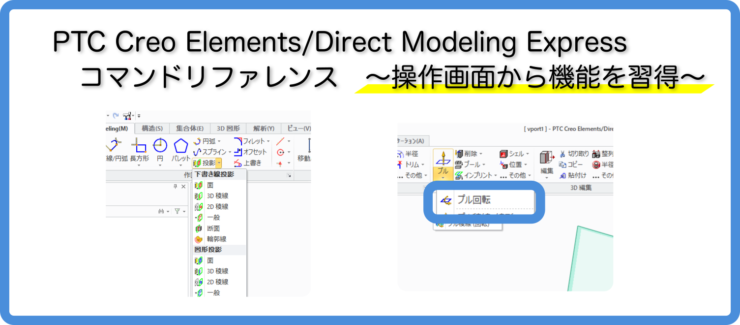
CAD画面に表示されるボタンの位置を下記の記事からクリックすると、コマンドの機能を調べることが出来ます。
現在作成途上で、完成度は50%程度です。 順次、作成していますので時々参照してみてください。
また、このコマンドを先に解説してほしいなどの希望があれば、この記事にコメントください。
CAD操作画面のコマンドリボン表示を「詳細」表示に切り替えて、コマンドを探してください。

コマンドリボンの「詳細」をクリックすると、例えば「Modeling」タブなら、下記の赤い破線で囲まれた箇所にコマンドが追加表示されます。

以後の、コマンドボタンの表示は全て、「詳細」表示でのボタン配置で説明しています。
この記事のもくじ
ファイル(F) タブ
Modeling(M) タブ
構造(S) タブ
集合体(E) タブ
3D図形 タブ
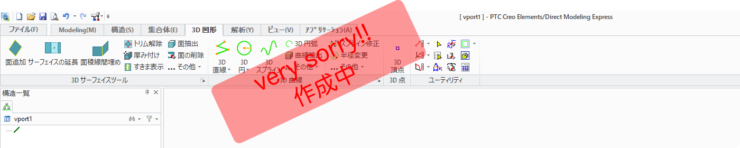
解析(Y) タブ
ビュー(V) タブ
アプリケーション(A) タブ

3D-CAD機能解説ページのトップページは下記ページです。クリックしてお進みください。
Google AdSense 広告

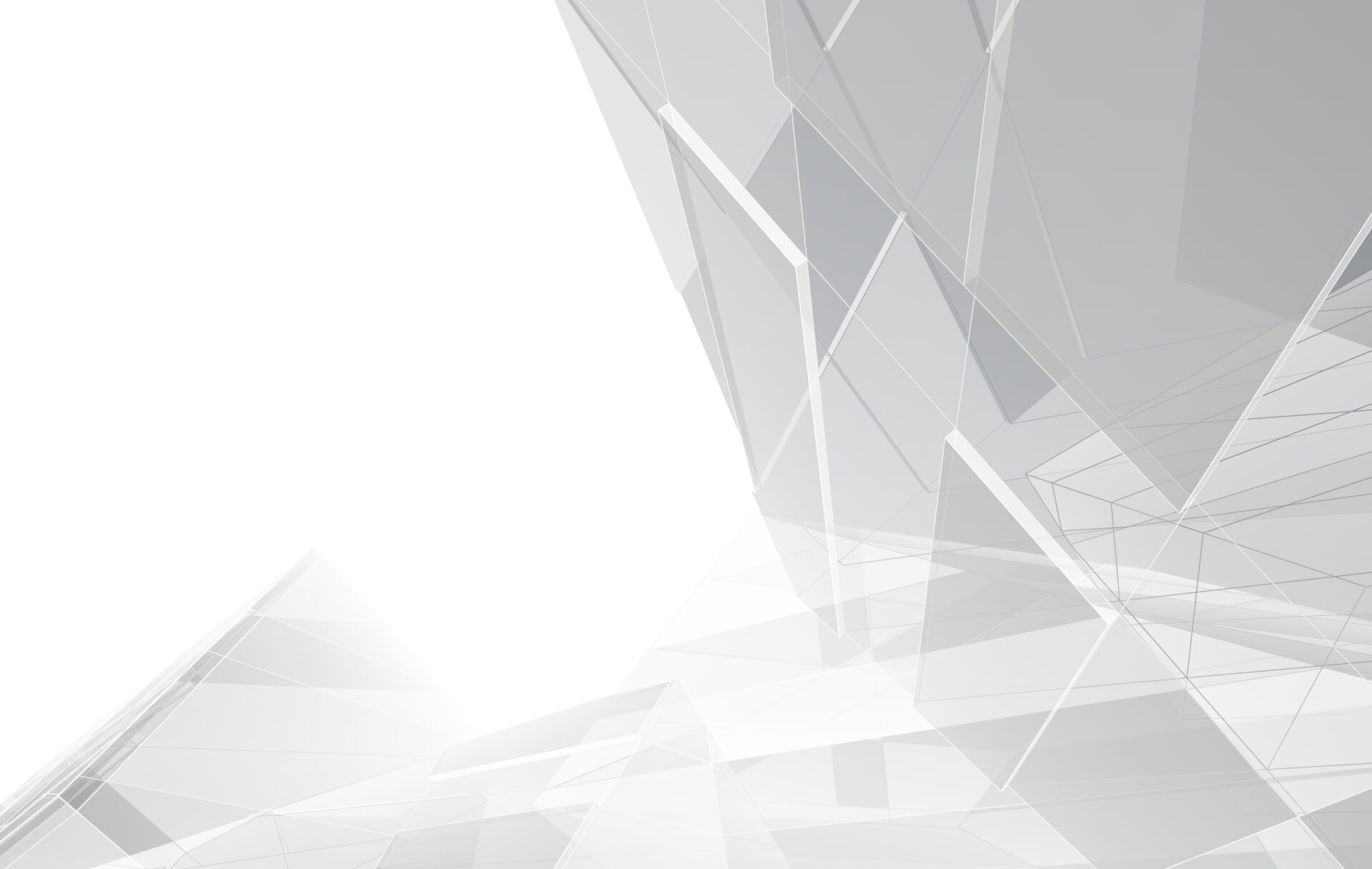
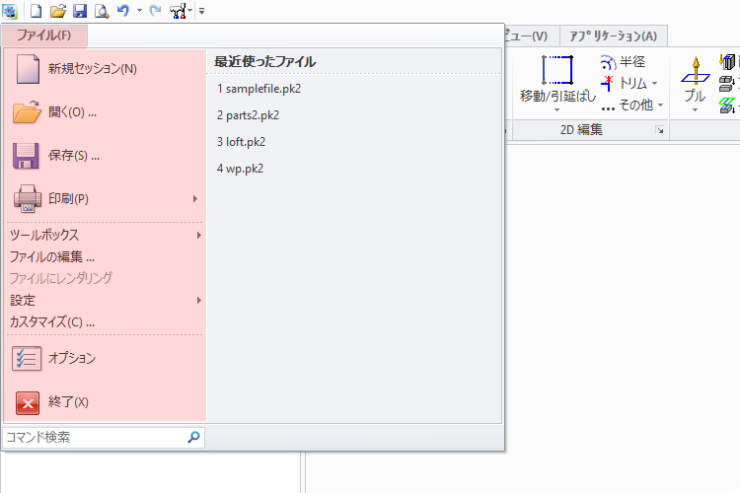





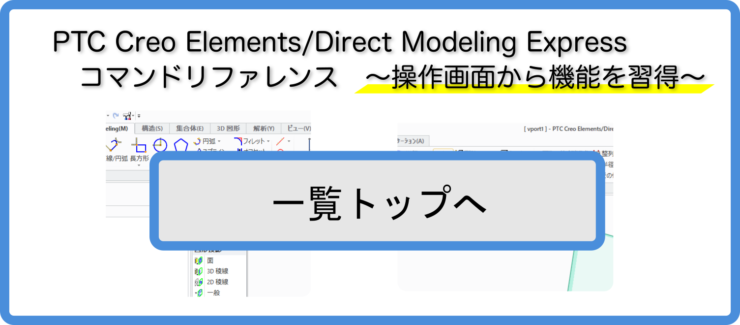

この記事へのコメント